Cara mencadangkan profil browser Brave

Panduan lengkap untuk mencadangkan dan memulihkan profil pengguna di browser Brave dengan langkah-langkah yang jelas dan aman.
Plane adalah tema ikon yang sederhana dan indah untuk Linux. Ini menggunakan desain seperti datar, dan semua ikon sangat bersih dan mudah dilihat. Jika Anda mencari ikon yang bersih dan rata untuk PC Linux Anda, ikuti panduan ini agar Plane bekerja di sistem Anda!
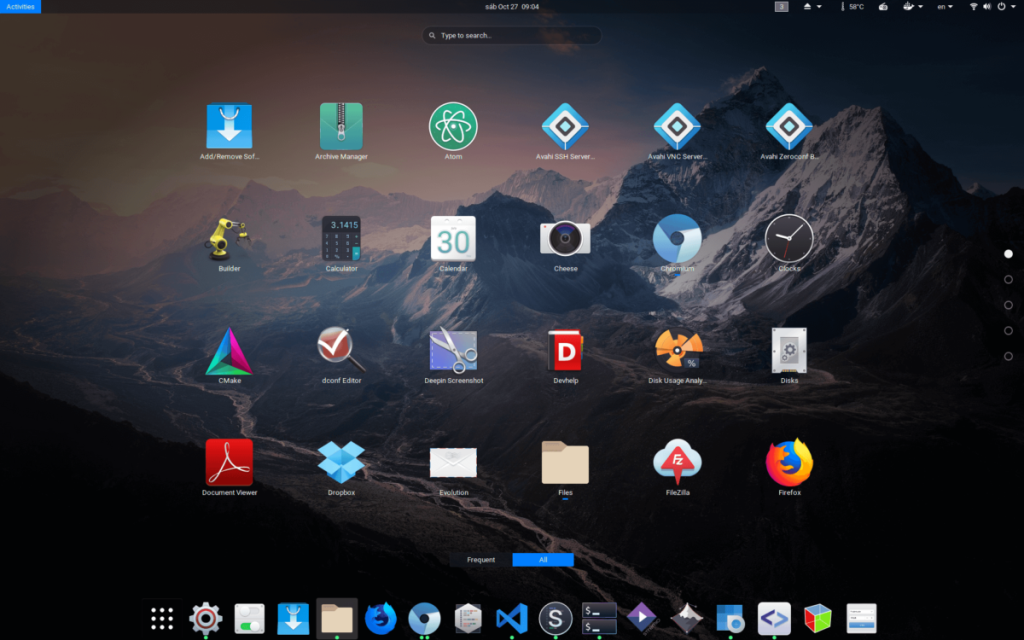
Untuk mendapatkan tema ikon Plane untuk Linux, Anda harus menuju ke Gnome-look.org . Sesampai di sana, temukan tab "File", dan klik dengan mouse untuk mengakses file yang tersedia untuk diunduh.
Di dalam tab "File", lihat dua paket ikon yang tersedia untuk diunduh. Paket pertama adalah PlaneDarkGnomedark-2-20200224214239.0.zip, dan ini adalah versi gelap dari tema ikon. Yang kedua adalah PlaneGnome-2.0.zip, yang merupakan tema non-gelap. Klik tombol biru di kolom "DL", diikuti dengan tombol biru "Unduh" untuk menyimpannya ke PC Anda.
Tema ikon Pesawat dikemas dalam arsip ZIP. Untuk mengekstrak arsip ini, Anda memerlukan jendela terminal. Buka jendela terminal dengan menekan Ctrl + Alt + T atau Ctrl + Shift + T pada keyboard. Kemudian, dari sana, gunakan perintah di bawah ini untuk menginstal utilitas Unzip, alat baris perintah yang akan membantu Anda mengekstrak konten arsip Plane yang Anda unduh.
Untuk mendapatkan Unzip di Ubuntu, jalankan perintah Apt .
sudo apt install unzip
Untuk menginstal Unzip di Debian, jalankan Apt-get .
sudo apt-get install unzip
Di Arch Linux, instal Unzip dengan pacman -S .
sudo pacman -S unzip
Dapatkan Unzip terbaru di Fedora dengan dnf .
sudo dnf instal unzip
Siapkan Unzip di OpenSUSE dengan zypper .
sudo zypper instal unzip
Setelah menyiapkan aplikasi Unzip di PC Linux Anda, gunakan perintah CD untuk memindahkan sesi terminal ke direktori "Unduhan" tempat Anda mengunduh paket ikon Plane.
cd ~/Downloads
Di dalam direktori "Unduhan", jalankan perintah di bawah ini untuk mengekstrak konten file ZIP Plane sepenuhnya.
mkdir -p ~/Downloads/plane-dark mv PlaneDarkGnomedark-2-20200224214239.0.zip ~/Downloads/plane-dark/
cd ~/Downloads/plane-dark/ unzip PlaneDarkGnomedark-2-20200224214239.0.zip rm PlaneDarkGnomedark-2-20200224214239.0.zip
atau
mkdir -p ~/Downloads/plane mv PlaneGnome-2.0.zip ~/Downloads/plane/ cd ~/Unduhan/pesawat/
unzip PlaneGnome-2.0.zip rm PlaneGnome-2.0.zip
Setelah ekstraksi selesai, lanjutkan ke bagian berikutnya dari panduan ini.
Menyiapkan tema ikon pada sistem operasi Linux dapat dilakukan dengan dua cara. Cara pertama adalah single-user. Menyiapkan ikon sebagai pengguna tunggal berarti hanya pengguna yang menginstal tema ikon yang memiliki akses ke ikon tersebut. Cara kedua untuk mengatur tema ikon adalah di seluruh sistem. Seluruh sistem berarti siapa pun yang menginstal ikon, semua orang di komputer akan memiliki akses ke sana dan dapat mengaturnya sebagai tema ikon default mereka.
Dalam panduan ini, kita akan membahas cara memasang tema ikon Pesawat dengan dua cara. Untuk memulai instalasi, buka jendela terminal dan ikuti instruksi baris perintah di bawah ini.
Untuk menginstal tema ikon Pesawat sebagai pengguna tunggal, Anda harus memulai dengan membuat folder baru. Folder baru ini adalah ".icons" dan akan menampung semua file tema ikon di direktori home Anda. Untuk membuat folder baru, gunakan perintah mkdir berikut . Pastikan untuk menggunakan sakelar -p ! Ini akan membuat izin folder ".icons" sama dengan direktori home.
mkdir -p ~/.icons
Setelah membuat folder “.icons” baru, gunakan perintah CD untuk memindahkan sesi terminal ke direktori “Downloads”, tempat file ikon Plane berada.
cd ~/Downloads
Di dalam direktori "Unduhan", gunakan perintah mv untuk memindahkan file tema ke direktori ".icons". Untuk menginstal tema Ikon gelap pesawat, pindahkan folder "gelap pesawat". Untuk menginstal ikon Pesawat tradisional, pindahkan folder "pesawat".
mv ~/Downloads/plane-dark/ ~/.icons/ mv ~/Downloads/plane/ ~/.icons/
Anda dapat mengonfirmasi bahwa instalasi berhasil dengan perintah ls .
ls ~/.icons | pesawat grep
Untuk menginstal ikon Plane sebagai seluruh sistem, mulailah dengan pindah ke direktori "Unduhan" dengan perintah CD di bawah ini.
cd ~/Downloads
Setelah mengakses direktori "Unduhan", naikkan sesi terminal dari pengguna tradisional ke akun root menggunakan perintah Sudo -s di bawah ini.
sudo -s
Setelah terminal memiliki akses root, jalankan perintah mv untuk menginstal ikon Plane di komputer Anda.
mv ~/Downloads/plane-dark/ /usr/share/icons/ mv ~/Downloads/plane/ /usr/share/icons/
Tema ikon Pesawat diinstal pada PC Linux Anda, tetapi Anda tidak akan dapat menggunakannya sampai diaktifkan. Untuk mengaktifkan ikon Pesawat di sistem Anda, mulailah dengan membuka jendela "Pengaturan". Setelah berada di dalam jendela "Pengaturan", cari area "Tampilan" atau "Ikon" dan ubah tema ikon default menjadi Plane.
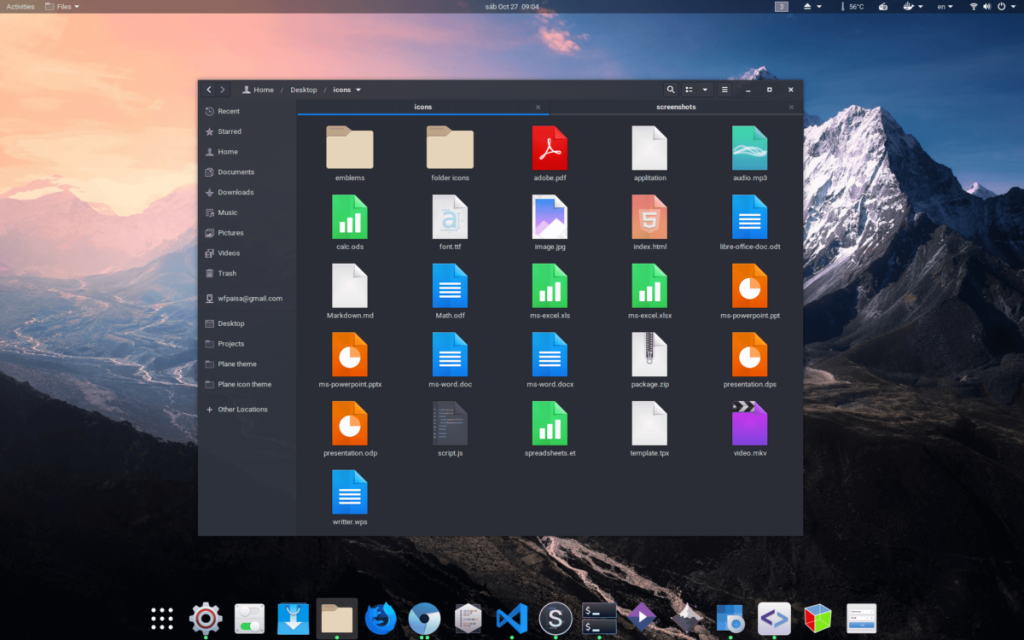
Apakah Anda mengalami masalah dalam menyiapkan Plane sebagai tema ikon default di PC Linux Anda? Lihat tautan di bawah ini untuk mempelajari cara mengonfigurasi desktop Linux Anda untuk menggunakan ikon Plane.
Panduan lengkap untuk mencadangkan dan memulihkan profil pengguna di browser Brave dengan langkah-langkah yang jelas dan aman.
Pelajari cara menginstal Linux Lite, sistem operasi berbasis Ubuntu yang ringan dengan antarmuka XFCE4.
Jika Anda menggunakan banyak PPA di PC Ubuntu dan baru saja meningkatkan ke Ubuntu 20.04, Anda mungkin memperhatikan bahwa beberapa PPA Anda tidak berfungsi, karena
Baru mengenal Linux dan ingin menambahkan musik Anda ke Rhythmbox tetapi tidak yakin bagaimana melakukannya? Kami dapat membantu! Ikuti panduan ini saat kami membahas cara mengatur
Apakah Anda perlu mengakses PC atau Server Ubuntu jarak jauh dari PC Microsoft Windows Anda? Tidak yakin tentang bagaimana melakukannya? Ikuti bersama dengan panduan ini saat kami tunjukkan kepada Anda
Apakah Anda menggunakan browser web Vivaldi sebagai driver harian Anda di Linux? Apakah Anda mencoba mencari cara untuk mencadangkan pengaturan browser Anda untuk penyimpanan yang aman? Kami
Cara Mengunduh Podcast Dari Terminal Linux Dengan Podfox
Cara Menemukan File Duplikat Dan Membersihkannya Di Linux Dengan FSlint
Apakah Anda membutuhkan klien podcast yang bagus dan elegan untuk desktop Linux Anda? Jika demikian, Anda perlu mencoba CPod. Ini adalah aplikasi kecil yang ramah yang membuat mendengarkan
TuxGuitar adalah alat pembuat musik open-source. Dengan itu, pengguna dapat membuat dan mengedit tabulasi gitar mereka sendiri. Dalam panduan ini, kita akan membahas bagaimana caranya








